教你打开win10本地安全策略的方法 win10本地安全策略无法打开怎么解决
教你打开win10本地安全策略的方法,在使用Windows 10操作系统时,我们经常会遇到一些安全策略的问题,其中之一就是无法打开本地安全策略,本地安全策略对于保护我们的计算机和个人信息非常重要,因此解决这个问题至关重要。在本文中将介绍一种简单而有效的方法,教你如何打开Win10本地安全策略,并解决无法打开的情况。无论你是普通用户还是系统管理员,这些方法都将帮助你更好地保护你的计算机安全。
具体方法如下:
1、在Windows10系统桌面,依次点击“开始/Windows系统/控制面板”的菜单项。
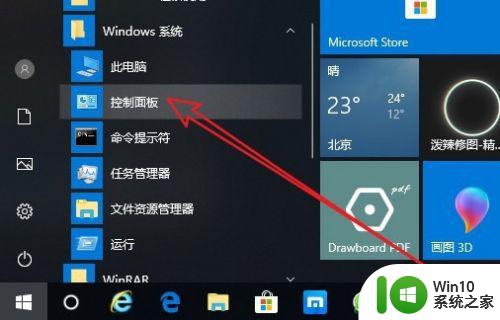
2、然后在打开的Windows10的控制面板窗口中,点击右上角的“查看方式”下拉按钮,在弹出菜单中选择“大图标”的菜单项。
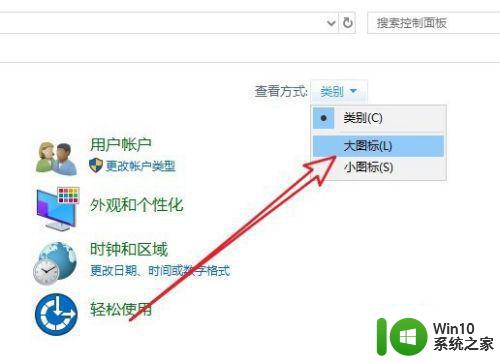
3、接下来在打开的所有控制面板项窗口中点击“管理工具”的图标。
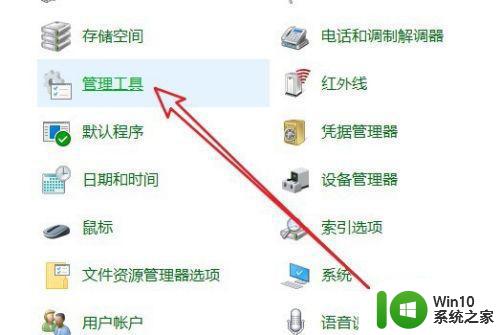
4、然后在打开的管理工具窗口中点击“本地安全策略”的图标。
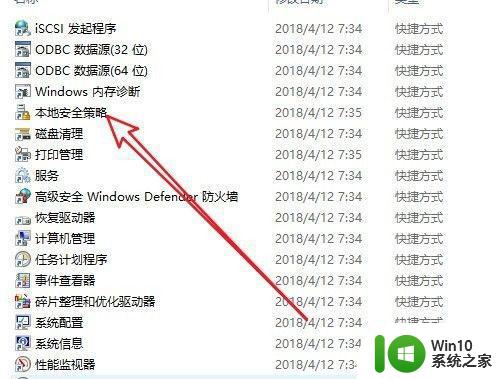
5、这时就会打开Windows10的本地安全策略窗口了。
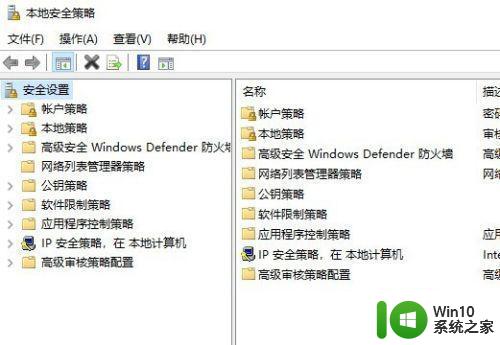
6、我们也可以在Windows10桌面,右键点击屏幕左下角的开始按钮,在弹出菜单中选择“运行”菜单项。
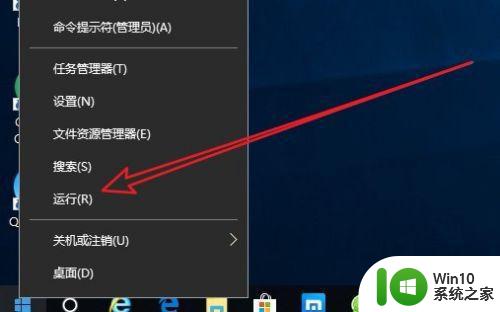
7、然后在打开的Windows10运行窗口中输入命令secpol.msc后点击确定按钮即可,这样也可以打开Windows10的本地安全策略窗口。
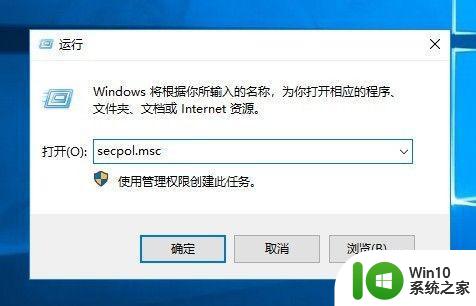
以上是教您如何打开win10本地安全策略的全部内容,如果您还有疑问,请根据小编的方法进行操作,希望这篇文章能对您有所帮助。
教你打开win10本地安全策略的方法 win10本地安全策略无法打开怎么解决相关教程
- win10本地安全策略没了的解决教程 win10本地安全策略丢失怎么恢复
- Win10打开安全策略的两种方法 Win10如何设置安全策略
- 解决win10打开本地组策略编辑器报错的最佳方法 win10本地组策略编辑器打开报错解决方法
- win10打不开本地组策略编辑器怎么办 win10打不开本地组策略编辑器解决方法
- 家庭版win10无法打开本地策略组怎么解决 家庭版win10本地策略组打不开怎么办
- win10电脑本地组策略怎么打开 win10系统本地组策略设置步骤
- win10本地安全策略丢失怎么恢复 win10本地安全策略被禁用怎么启用
- 教你打开Win10本地组策略的方法 Win10家庭版找不到本地组策略什么原因
- win10本地计算机策略怎么打开 win10如何打开计算机策略
- win10家庭版打开本地组策略方法 win10家庭版如何打开本地组策略
- win10家庭版打开本地组策略编辑器的方法 win10家庭版本地组策略编辑器怎么打开
- win10没有权限打开本地策略组解决方法 win10打开策略组提示无权限怎么办
- 蜘蛛侠:暗影之网win10无法运行解决方法 蜘蛛侠暗影之网win10闪退解决方法
- win10玩只狼:影逝二度游戏卡顿什么原因 win10玩只狼:影逝二度游戏卡顿的处理方法 win10只狼影逝二度游戏卡顿解决方法
- 《极品飞车13:变速》win10无法启动解决方法 极品飞车13变速win10闪退解决方法
- win10桌面图标设置没有权限访问如何处理 Win10桌面图标权限访问被拒绝怎么办
win10系统教程推荐
- 1 蜘蛛侠:暗影之网win10无法运行解决方法 蜘蛛侠暗影之网win10闪退解决方法
- 2 win10桌面图标设置没有权限访问如何处理 Win10桌面图标权限访问被拒绝怎么办
- 3 win10关闭个人信息收集的最佳方法 如何在win10中关闭个人信息收集
- 4 英雄联盟win10无法初始化图像设备怎么办 英雄联盟win10启动黑屏怎么解决
- 5 win10需要来自system权限才能删除解决方法 Win10删除文件需要管理员权限解决方法
- 6 win10电脑查看激活密码的快捷方法 win10电脑激活密码查看方法
- 7 win10平板模式怎么切换电脑模式快捷键 win10平板模式如何切换至电脑模式
- 8 win10 usb无法识别鼠标无法操作如何修复 Win10 USB接口无法识别鼠标怎么办
- 9 笔记本电脑win10更新后开机黑屏很久才有画面如何修复 win10更新后笔记本电脑开机黑屏怎么办
- 10 电脑w10设备管理器里没有蓝牙怎么办 电脑w10蓝牙设备管理器找不到
win10系统推荐
- 1 萝卜家园ghost win10 32位安装稳定版下载v2023.12
- 2 电脑公司ghost win10 64位专业免激活版v2023.12
- 3 番茄家园ghost win10 32位旗舰破解版v2023.12
- 4 索尼笔记本ghost win10 64位原版正式版v2023.12
- 5 系统之家ghost win10 64位u盘家庭版v2023.12
- 6 电脑公司ghost win10 64位官方破解版v2023.12
- 7 系统之家windows10 64位原版安装版v2023.12
- 8 深度技术ghost win10 64位极速稳定版v2023.12
- 9 雨林木风ghost win10 64位专业旗舰版v2023.12
- 10 电脑公司ghost win10 32位正式装机版v2023.12